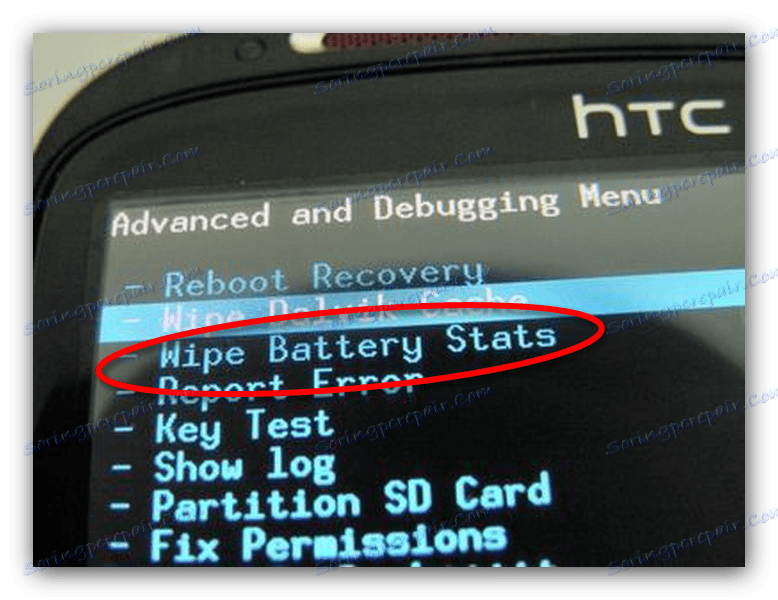Калібруємо батарею на Android
ОС Android сумно відома своїм часом невгамовним апетитом до заряду акумулятора пристрою. У деяких випадках через власних алгоритмів система не може точно оцінювати залишок цього заряду - тому-то і виникають ситуації, коли пристрій, розрядившись до умовних 50%, раптово відключається. Положення можна поправити, відкалібрувати батарею.
зміст
Калібрування батареї на Андроїд
Строго кажучи, калібрування для батарей на основі літію не потрібно - поняття «пам'яті» характерно для більш старих акумуляторів на основі сполук нікелю. У разі ж сучасних пристроїв, під цим терміном слід розуміти калібрування самого контролера харчування - після установки нової прошивки або заміни батареї запам'ятовуються старі значення заряду і ємності, які потрібно перезаписати. Зробити це можна так.
Читайте також: Як виправити швидкий розряд батареї на Android
Спосіб 1: Battery Calibration
Один з найпростіших способів привести в порядок свідчення заряду, що знімаються контролером харчування - скористатися призначеним для цього додатком.
Завантажити Battery Calibration
- Перед початком всіх маніпуляцій рекомендується повністю (до відключення девайса) розрядити батарею.
- Після того як скачаєте і встановіть програму, зарядіть батарею пристрою на 100% і лише тоді запускайте Баттери Калібрейшн.
- Після запуску програми потримайте девайс на зарядці ще близько години - це необхідно для коректної роботи програми.
- По закінченні цього часу натисніть на кнопку «Почати калібрування».
- Після закінчення процесу перезавантажте пристрій. Готово - тепер контролер заряду девайса буде коректно розпізнавати свідчення акумулятора.
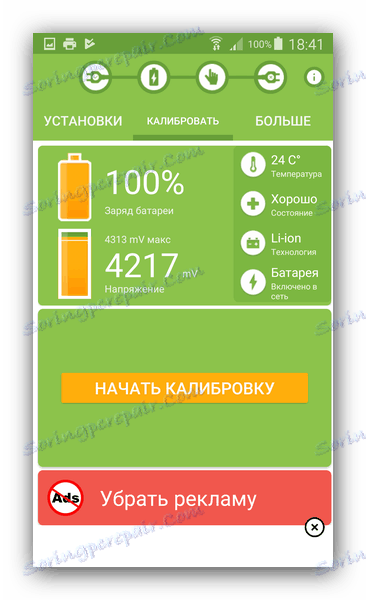
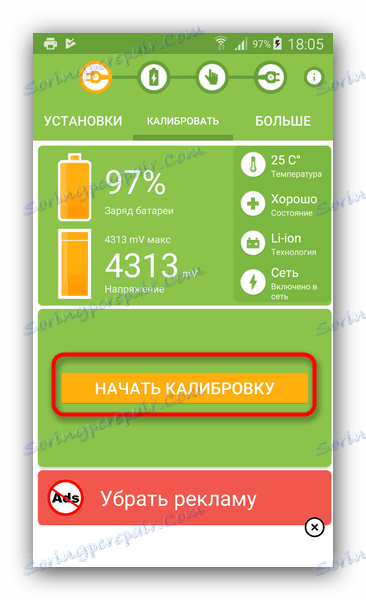
Це рішення, на жаль, не панацея - в деяких випадках програма може виявитися непрацездатною і навіть шкідливою, про що і попереджають самі розробники.
Спосіб 2: CurrentWidget: Battery Monitor
Трохи складніший спосіб, для якого необхідно попередньо дізнатися реальну ємність батареї пристрою, що потребує калібрування. У разі оригінальних батарей інформацію можна знайти або на ній самій (для пристроїв зі знімним акумулятором), або на коробці від телефону, або в інтернеті. Після цього необхідно завантажити невелику програму-віджет.
Завантажити CurrentWidget: Battery Monitor
- Насамперед встановіть віджет на робочий стіл (спосіб залежить від прошивки і оболонки пристрою).
- Додаток відображає поточну ємність акумулятора. Розрядку батареї «в нуль».
- Наступний крок - встановити телефон або планшет на зарядку, включити і чекати, поки в віджеті не з'явиться максимальну кількість ампер, передбачене виробником.
- Після досягнення цього значення девайс необхідно відключити від зарядки і перезавантажити, задавши таким чином «стелю» заряду, що запам'ятовується контролером.
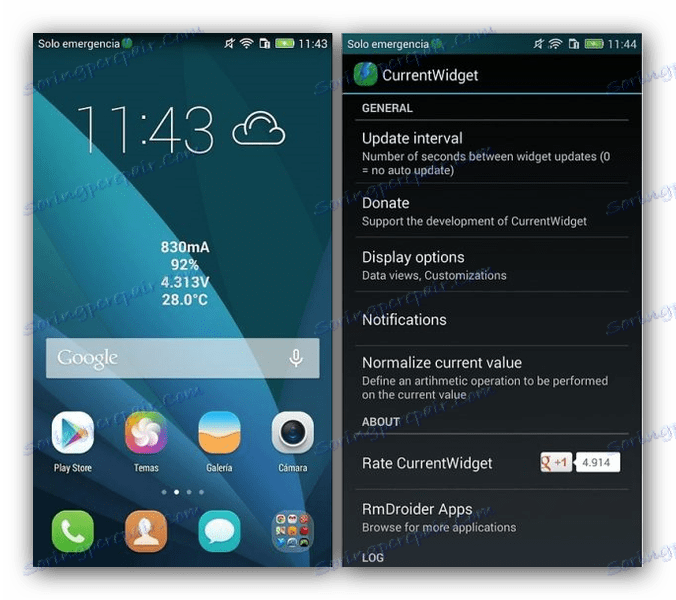
Як правило, вищевказаних кроків достатньо. У разі якщо не допомагає, слід звернутися до іншого способу. Також цей додаток не сумісний зі специфікацією деяких виробників (наприклад, Samsung).
Спосіб 3: Ручний спосіб калібрування
Для цього варіанту встановлювати додаткове ПЗ не знадобиться, але часу він може зайняти чимало. Щоб вручну відкалібрувати контролер харчування, потрібно зробити наступне.
- Зарядіть девайс до показника в 100% ємності. Потім, не знімаючи з зарядки, вимкніть його.
- У вимкненому стані знову підключіть до зарядник. Зачекайте, поки апарат повідомить про повну зарядку.
- Вимкніть телефон (планшет) від блоку живлення. Користуйтеся ним, поки він сам не відключиться через розряду акумулятора
- Після того як батарея повністю сяде, підключіть телефон або планшет до блоку і заряджайте на максимум. Готово - в контролері повинні будуть записатися правильні значення.
Як правило, цей спосіб - ультимативний. Якщо після таких маніпуляцій все одно спостерігаються проблеми - можливо, причина в фізичних неполадки.
Спосіб 4: Видалення показань контролера через Recovery
Мабуть, найскладніший спосіб, розрахований на досвідчених користувачів. Якщо ви не впевнені в своїх силах - спробуйте щось інше, в іншому випадку робіть все на свій страх і ризик.
- Дізнайтеся, чи підтримує ваш пристрій «Recovery Mode» і як в нього входити. Способи відрізняються від апарату до апарату, також грає роль і сам тип рекавери (стічне або кастомними). Як правило, для входу в цей режим потрібно одночасно затиснути і потримати кнопки «Гучність +» і кнопку живлення (пристрої з фізичної клавішею «Home» можуть зажадати натиснути ще й її).
- Увійшовши в режим «Recovery», знайдіть пункт «Wipe Battery Stats».
![Пункт Wipe Battery Stats в Recovery]()
Будьте уважні - на деяких стічних рекавери така опція може бути відсутнім! - Виберіть цю опцію і підтвердіть застосування. Потім перезавантажте пристрій і знову-таки розрядите його «в нуль».
- Чи не тому числі розряджений девайс, підключіть його до блоку живлення і зарядити на максимум. Якщо все зроблено правильно, то коректні показники будуть записані контролером харчування.

Цей спосіб, по суті, - форсований варіант способу 3, і є вже дійсно ultima ratio.
Підводячи підсумок, знову нагадаємо - якщо ніщо з вищеописаного вам не допомогло, то швидше за все причина проблем в неполадках з батареєю або самим контролером харчування.